Enrôlement local à l'aide de Recon
Si vous avez un accès physique à l’ordinateur Mac que vous voulez enrôler, vous pouvez exécuter Recon localement sur cet ordinateur. Cela vous permet de soumettre des données d’inventaire détaillées pour l’ordinateur. Vous pouvez également ajouter des ordinateurs à un site pendant l’enrôlement.
Enrôlement d'un ordinateur en exécutant Recon localement
-
Sur l'ordinateur que vous voulez enrôler, ouvrez Recon, puis authentifiez-vous sur le serveur Jamf Pro.
-
(Optionnel) Entrez une étiquette d'inventaire ou utilisez un lecteur de code-barres pour entrer des code-barres.
Le nom de l'ordinateur est rempli par défaut.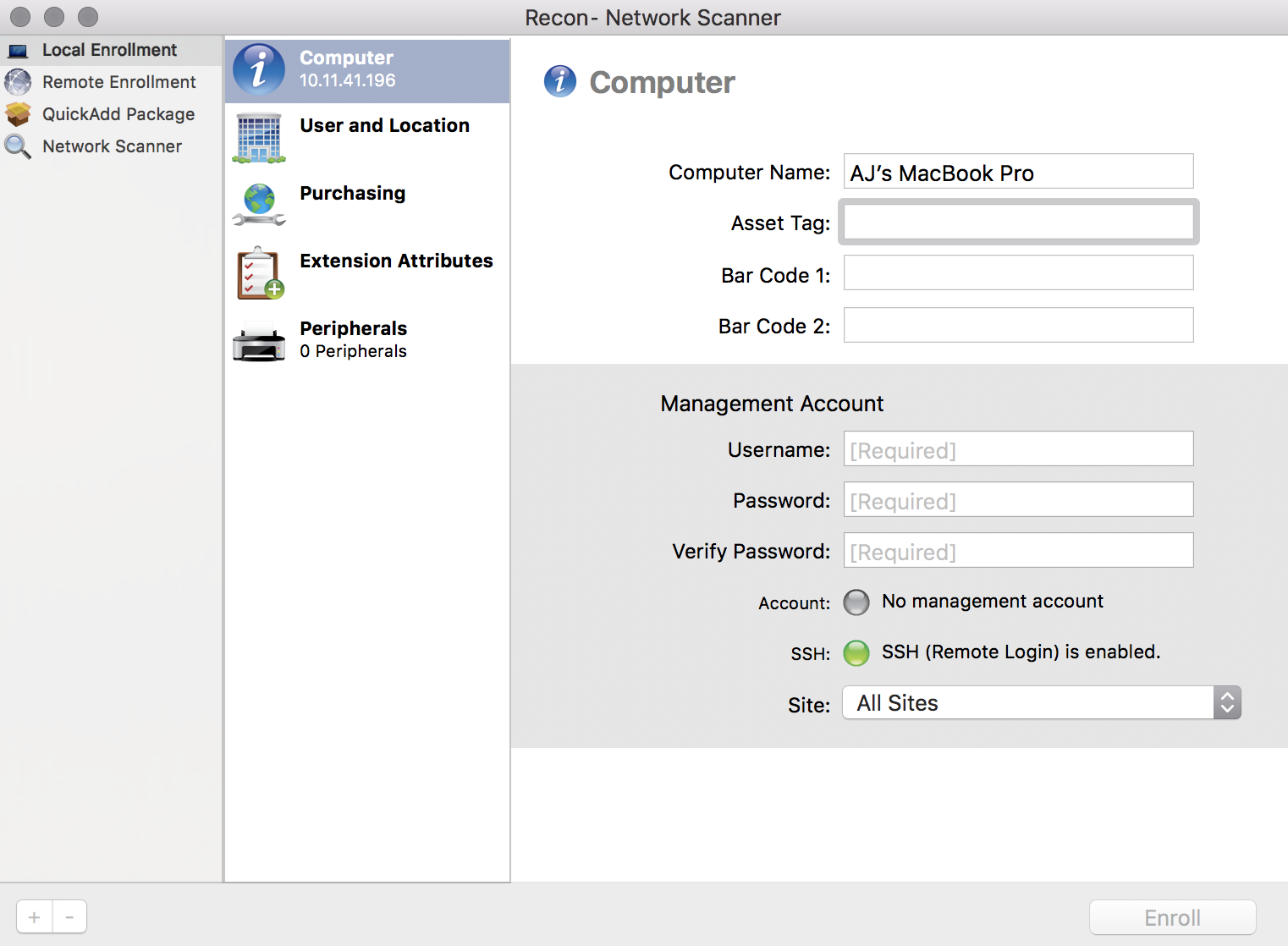
-
Entrez les informations d’identification pour le compte de l’administrateur local que vous voulez utiliser pour gérer des ordinateurs.
Il peut s'agir d'un compte existant ou nouveau. Si le compte n'existe pas, Recon le crée.Remarque : Si le compte que vous spécifiez ne dispose pas d’un accès SSH (Remote Login) à l'ordinateur, Recon active SSH pendant l'enrôlement.
-
(Optionnel) Sélectionnez Utilisateur et emplacement, puis spécifiez les informations sur l’utilisateur et l'emplacement pour l’ordinateur.
Si un serveur LDAP est configuré dans Jamf Pro, cliquez sur Rechercher pour remplir les informations du serveur LDAP. L’utilisateur est affecté à l’ordinateur lors de l’enrôlement. Pour plus d’informations sur la configuration d’un serveur LDAP, voir Intégration aux services d’annuaire LDAP.
pour remplir les informations du serveur LDAP. L’utilisateur est affecté à l’ordinateur lors de l’enrôlement. Pour plus d’informations sur la configuration d’un serveur LDAP, voir Intégration aux services d’annuaire LDAP.
Si vous avez spécifié un nom d’utilisateur correspondant à un nom d’utilisateur existant dans Jamf Pro, l’utilisateur est affecté à l’ordinateur lors de l’enrôlement. Si vous avez spécifié un nom d’utilisateur qui ne correspond pas à un nom d’utilisateur existant dans Jamf Pro, l’utilisateur est créé et affecté à l’ordinateur lors de l’enrôlement.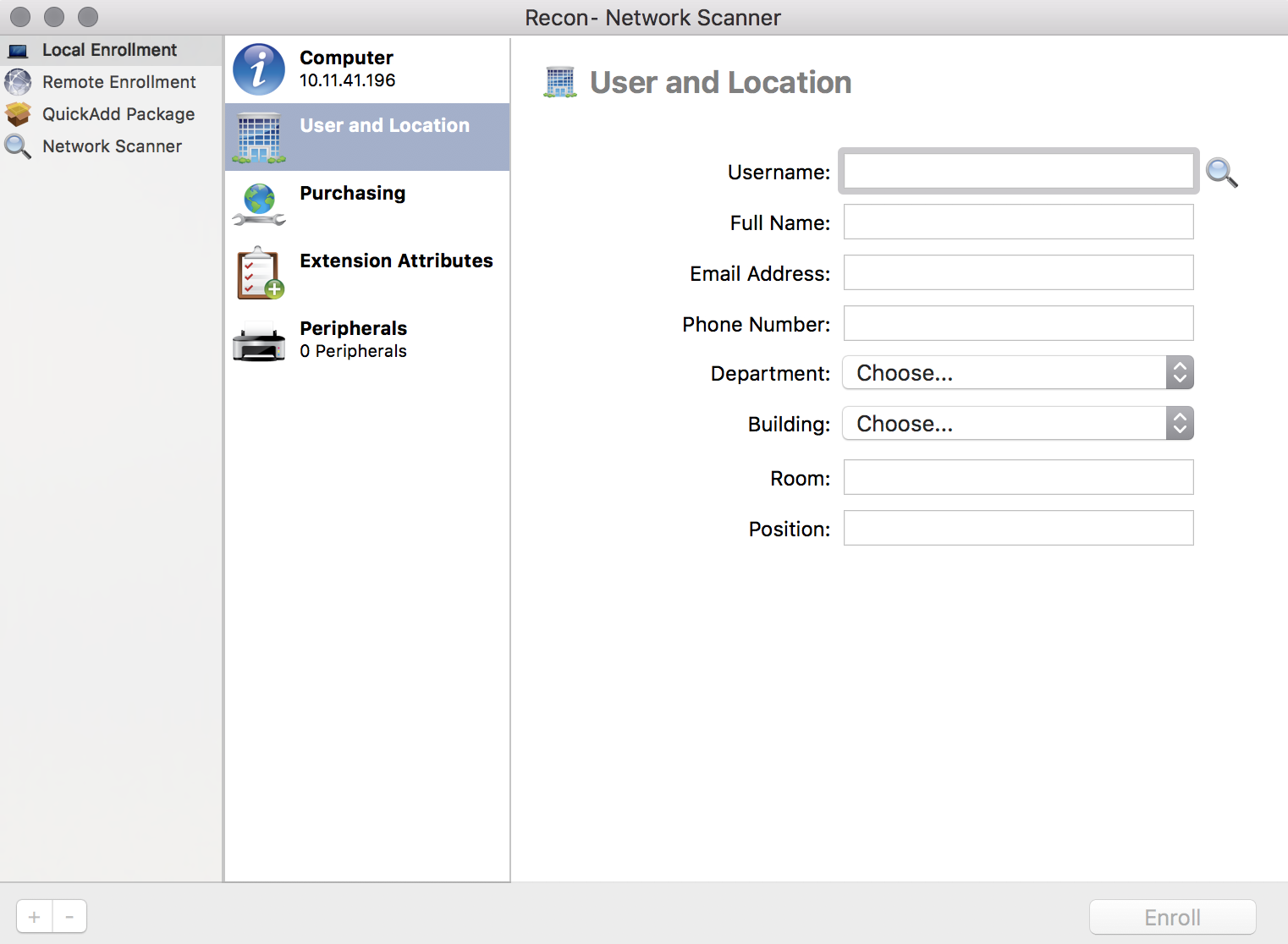
-
(Optionnel) Sélectionnez Purchasing (Achat) et spécifiez les informations sur l’achat pour l’ordinateur.
Si une connexion GSX est configurée dans Jamf Pro, cliquez sur Rechercher pour remplir les informations du système Global Service Exchange (GSX) d’Apple. Pour plus d’informations sur la configuration d’une connexion GSX, voir Connexion GSX.
pour remplir les informations du système Global Service Exchange (GSX) d’Apple. Pour plus d’informations sur la configuration d’une connexion GSX, voir Connexion GSX. 
-
(Optionnel) Sélectionnez Attributs d’extension et spécifiez les informations nécessaires.
-
Cliquez sur Enroll (Enrôler).